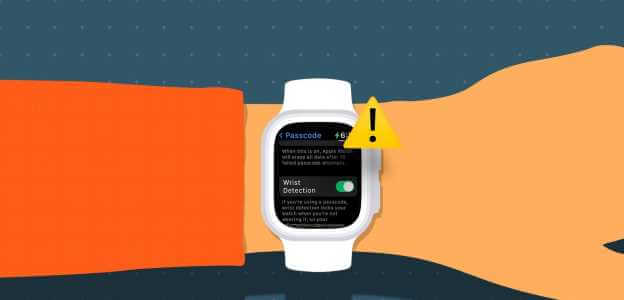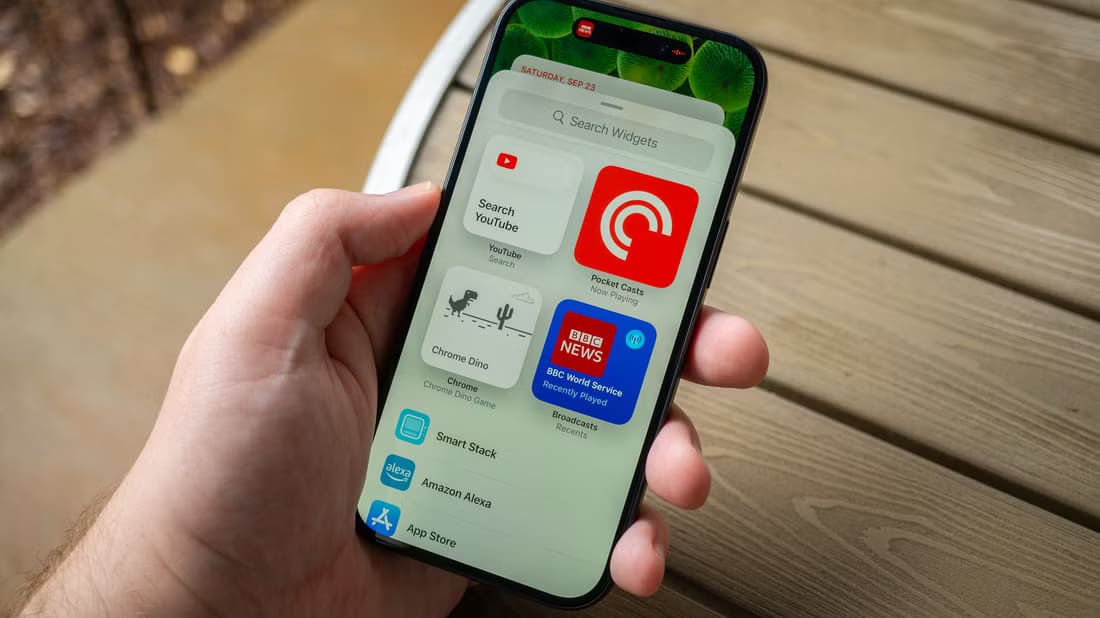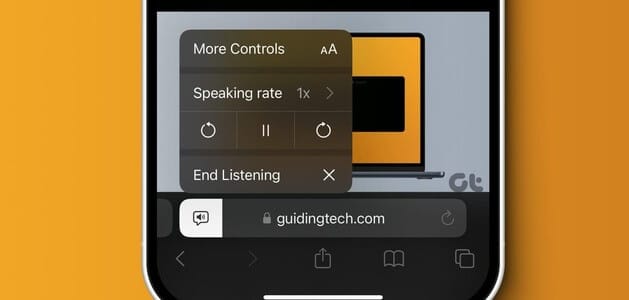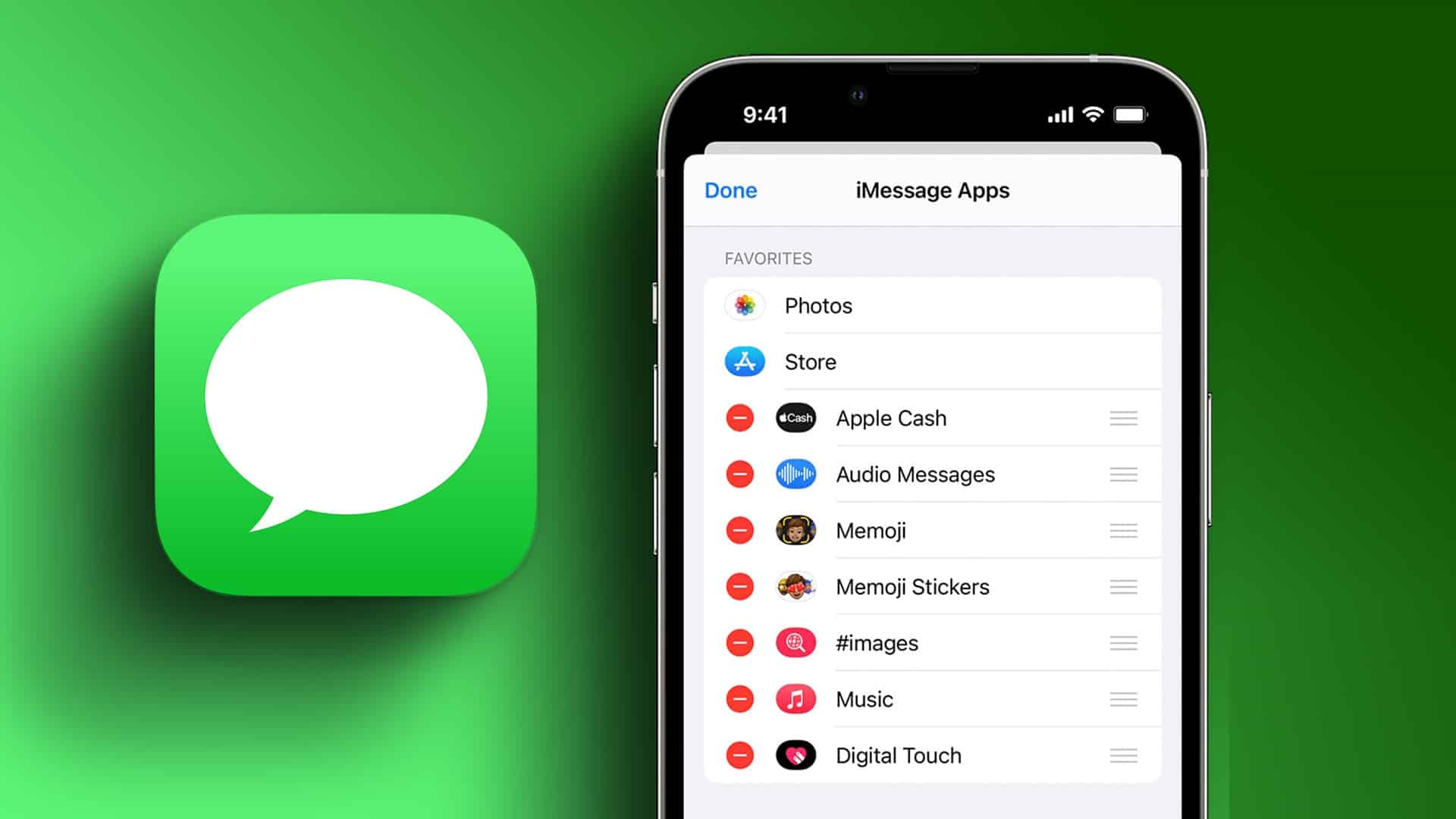نظرًا لأن الأجهزة المحمولة أصبحت مندمجة بعمق في حياتنا ، فقد بدأنا في التفكير أكثر في كيفية استخدامها. يُطلق على نهج Apple في الاستخدام الصحي لأجهزة iPhone و iPad اسم “وضع التركيز” ، ويجب عليك إعداده.
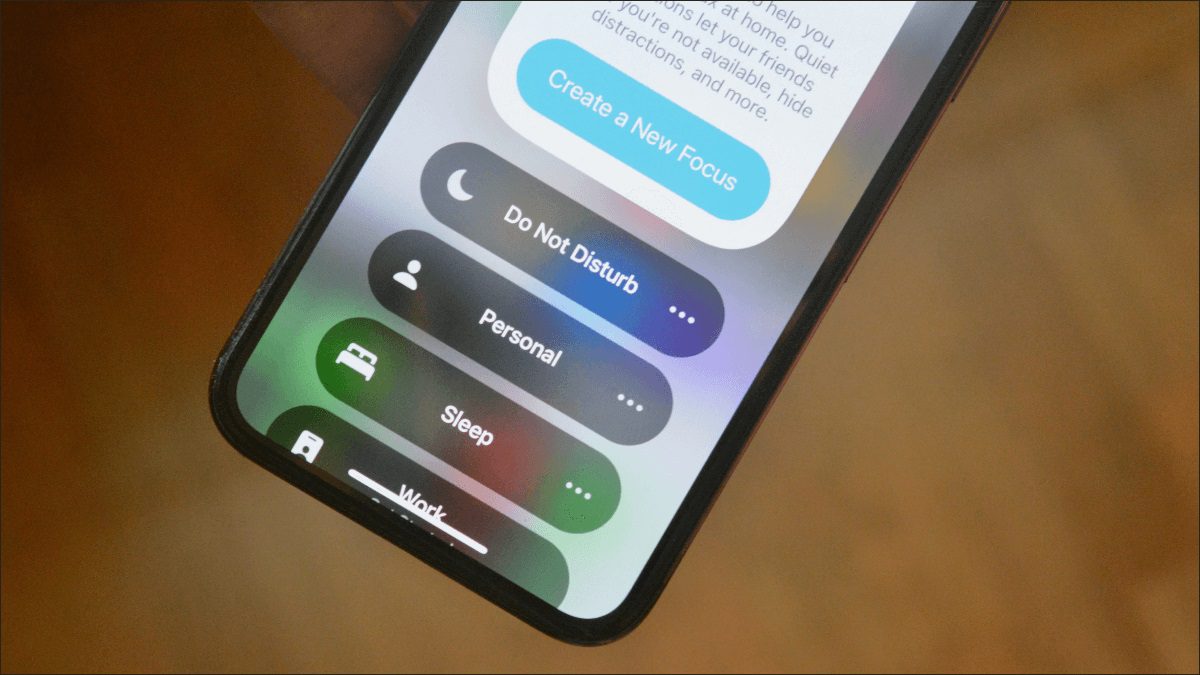
ما هو وضع التركيز؟
تم تقديم “التركيز” – الذي يُطلق عليه عادةً “وضع التركيز” – في نظام التشغيل iOS 15 وهو يعتمد على ميزات “عدم الإزعاج” الحالية. باختصار ، يعد وضع التركيز Focus Mode مخصصًا لأوضاع عدم الإزعاج لمواقف محددة.
بدلاً من أن يكون لديك وضع “عدم الإزعاج” واحد لكل شيء – والذي لا يزال مضمنًا بالمناسبة – يمكنك إنشاء أوضاع لأشياء مثل العمل واللياقة البدنية والألعاب والقراءة والمزيد. يوفر مزيدًا من الضبط الدقيق لمطابقة تلك الأنشطة المحددة.
كيفية إعداد وضع التركيز
أولاً ، قم بتشغيل تطبيق “الإعدادات” من الشاشة الرئيسية على جهاز iPhone أو iPad.
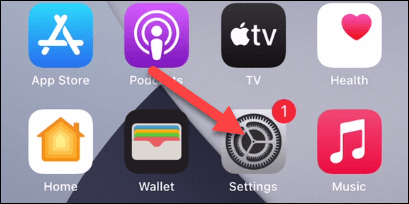
حدد “وضع التركيز” للبدء.
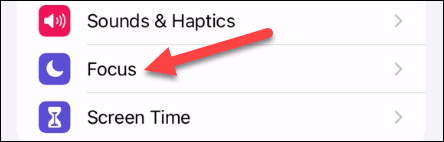
لدى Apple بعض أوضاع التركيز المحملة مسبقًا لتتمكن من إعدادها ، بما في ذلك وضع “عدم الإزعاج” القديم.
يمكنك تحديد أحد الأوضاع المحملة مسبقًا لإعداده أو النقر فوق الرمز + في أعلى اليمين لإنشاء وضع جديد. عملية الإعداد هي نفسها لجميع الأوضاع.
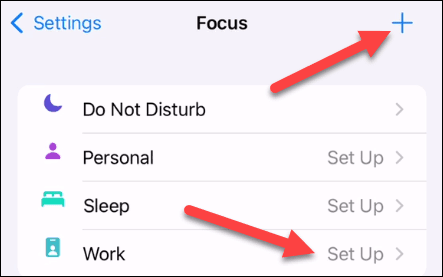
إذا كنت تضيف وضعًا جديدًا ، فهناك بعض الأوضاع المحملة مسبقًا للاختيار من بينها ، أو يمكنك إنشاء وضع “مخصص” وتسميته كما تريد.
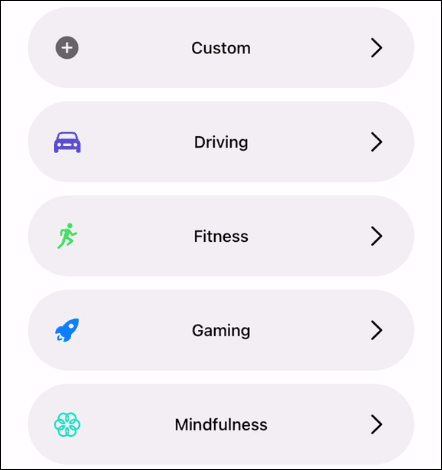
أيًا كان وضع التركيز الذي تستخدمه ، فإن الإعداد هو نفسه. أولاً ، انقر على “إضافة شخص” لتحديد الأشخاص الذين تريد إشعارات منهم.
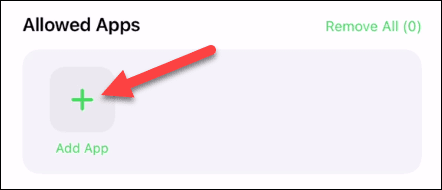
حدد كل الأشخاص الذين تريدهم وانقر على “تم”.
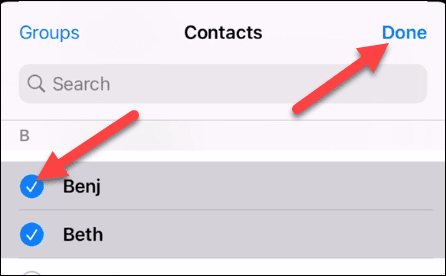
بعد ذلك ، حدد “المكالمات من”.
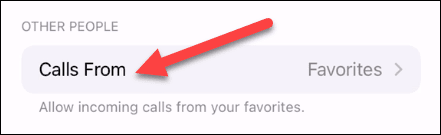
يمكنك اختيار من يمكنه الاتصال بك عندما يكون وضع التركيز (Focus mode) نشطًا. حدد من “الجميع” أو “لا أحد” أو “المفضلة” أو “الجميع”. حدد أيضًا ما إذا كنت تريد تلقي مكالمات متكررة.
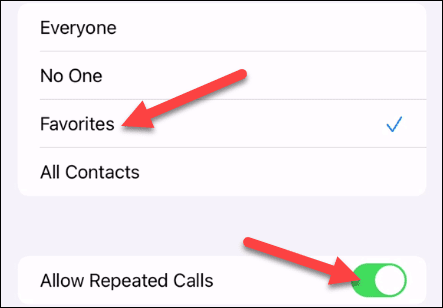
عندما تنتهي من ذلك ، انقر على الزر الأزرق في الجزء السفلي الذي يشير إلى “السماح لـ # أشخاص“.
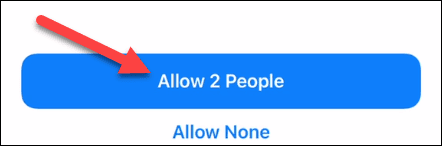
الخطوة التالية هي اختيار التطبيقات التي سيسمح لها بعرض الإشعارات. اضغط على زر “إضافة التطبيق”.
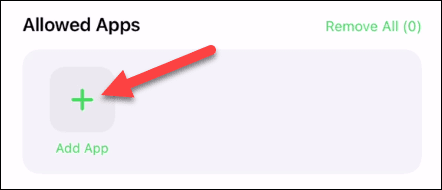
حدد جميع التطبيقات التي تريدها وانقر على “تم”.
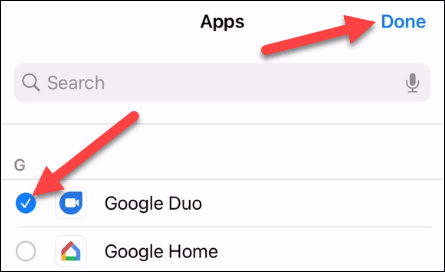
أخيرًا ، يمكنك التبديل بين الإشعارات “الحساسة للوقت” للسماح لها في وضع التركيز. هذه فئة خاصة من الإشعارات للتطبيقات المهمة.
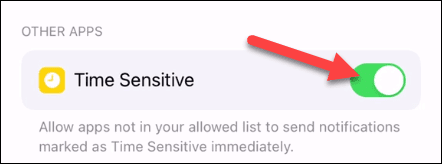
انقر على الزر الأزرق في الجزء السفلي الذي يشير إلى “السماح بـ # تطبيقات“.
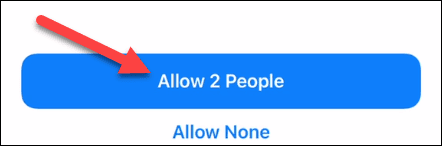
يمكن أن تبدأ أوضاع تركيز معينة تلقائيًا. على سبيل المثال ، يمكن أن يبدأ وضع “Fitness Focus” عندما تمارس تمرينًا باستخدام Fitness + أو على Apple Watch. سيكون لديك خيار تمكين هذا أو تخطيه.
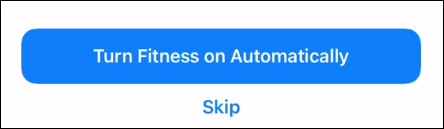
الخطوة الأخيرة هي النقر على “تم” في الشاشة الأخيرة.
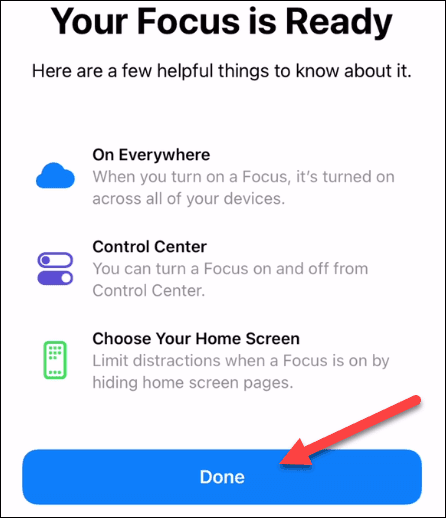
كيفية تكوين وضع التركيز
لقد أعددنا وضع التركيز ، ولكن لا يزال هناك المزيد الذي يمكننا فعله به. في شاشة الإعدادات الخاصة بالوضع ، هناك عدد من الخيارات. سنبدأ بـ “حالة التركيز”.
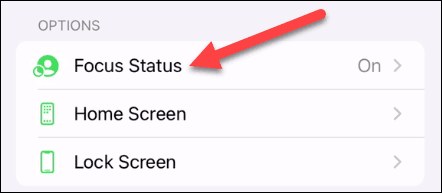
إذا قمت بتمكين هذا ، فسيتم عرض التطبيقات للأشخاص الذين يرسلون إليك رسالة تفيد بأن الإشعارات تم تجاهلها.
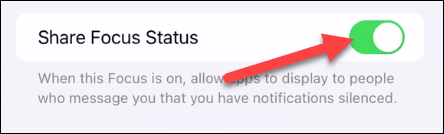
بعد ذلك ، ارجع إلى الشاشة السابقة وانقر على “الشاشة الرئيسية“.
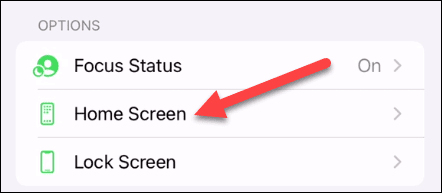
هناك خياران هنا. يمكنك “إخفاء شارات الإشعارات” عندما يكون وضع التركيز نشطًا وتحديد صفحات شاشة رئيسية معينة لإظهارها عندما يكون الوضع نشطًا.
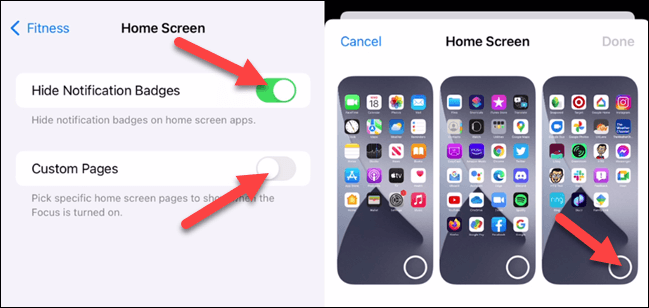
ارجع إلى الشاشة السابقة وانقر على “قفل الشاشة”.
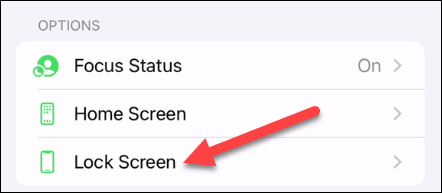
لديك خياران هنا أيضًا. يمكنك “تعتيم شاشة القفل” عندما يكون الوضع نشطًا وإظهار إشعارات صامتة على شاشة القفل.
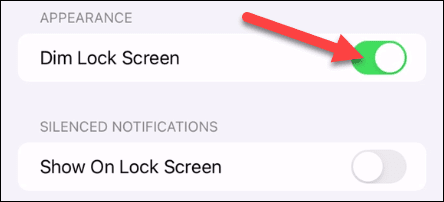
العودة إلى الصفحة السابقة مرة أخرى. آخر شيء يجب القيام به هو إعداد جدول زمني أو أتمتة لوضع التركيز. لا يتعين عليك القيام بذلك إذا كنت ترغب فقط في تشغيله يدويًا.
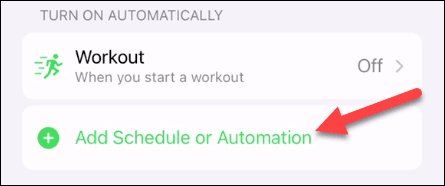
يمكنك أتمتة وضع التركيز بوقت أو موقع أو تطبيق. اتبع الخطوات لإعداد الطريقة التي ترغب في استخدامها. يمكنك استخدام أكثر من واحد.
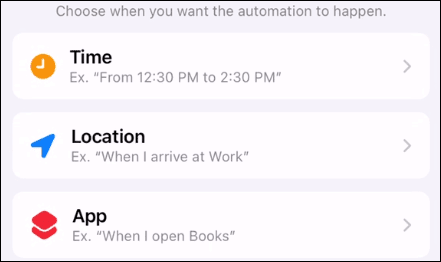
هذا كل ما في الأمر لإعداد وتكوين وضع التركيز!
كيف تبدأ وضع التركيز
حسنًا ، لقد أعددت جميع أوضاع التركيز الخاصة بك ، ربما يكون بعضها آليًا ، لكن البعض الآخر يتطلب البدء اليدوي. للقيام بذلك ، اسحب لأسفل من أعلى يمين الشاشة.
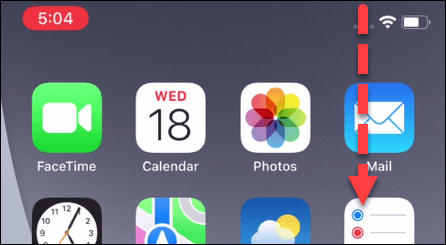
اضغط على زر “التركيز” من مركز التحكم.
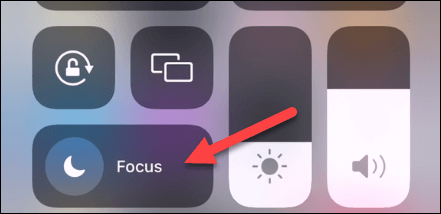
حدد وضع التركيز الذي ترغب في بدء تشغيله وسيتم تمكينه.
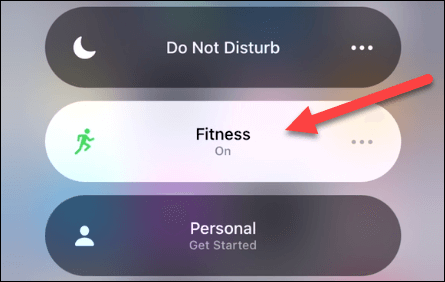
يمكنك أيضًا النقر فوق أيقونة النقاط الثلاث لمزيد من الخيارات.
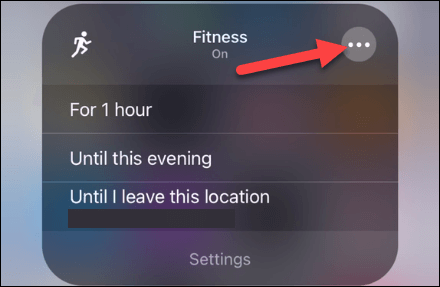
هذا كل ما في الامر! يُعد التركيز من أروع الميزات في نظام التشغيل iOS 15. ولا تتطلب كل حالة نفس المستوى من الإشعارات وحظر التطبيقات. في بعض الأحيان ، تريد فقط الحد من بعض عوامل التشتيت ، وفي أحيان أخرى تحتاج إلى نهج أكثر شمولاً.